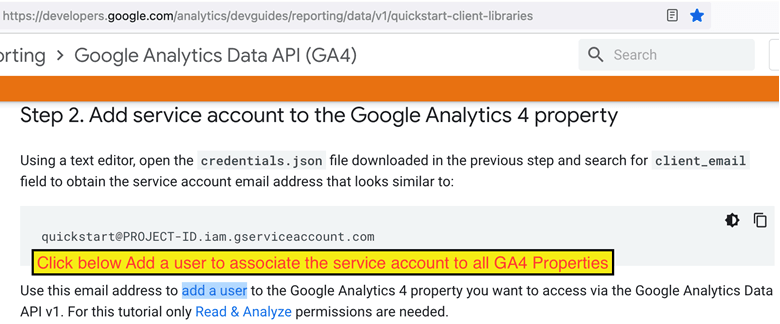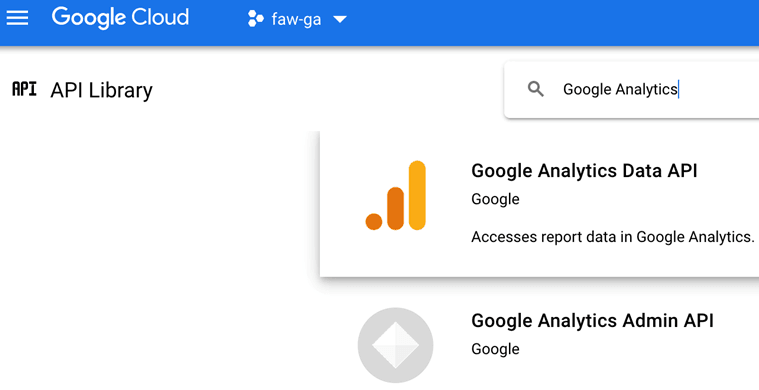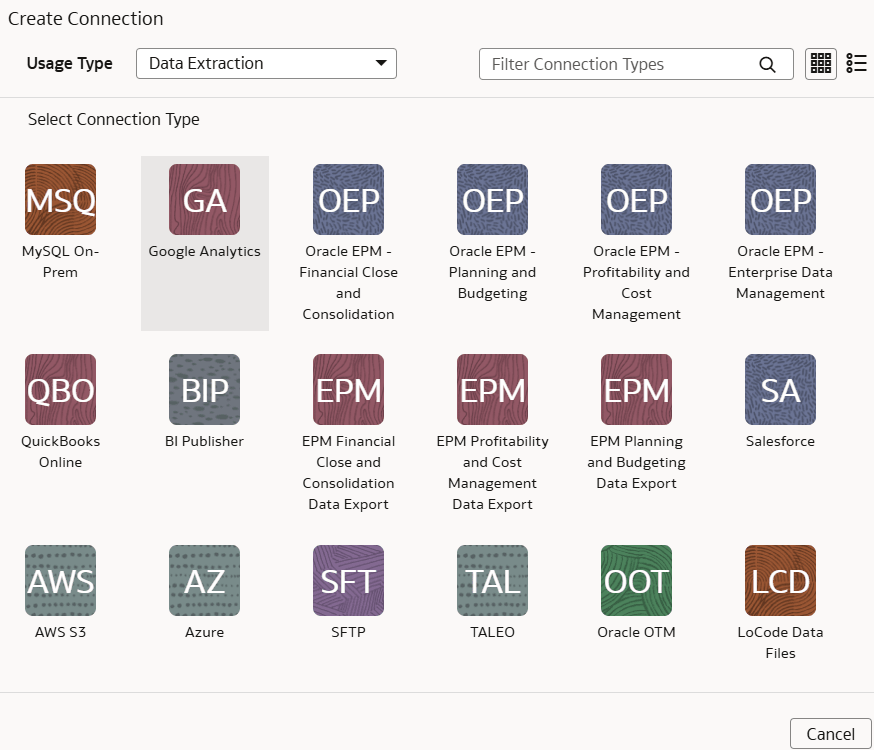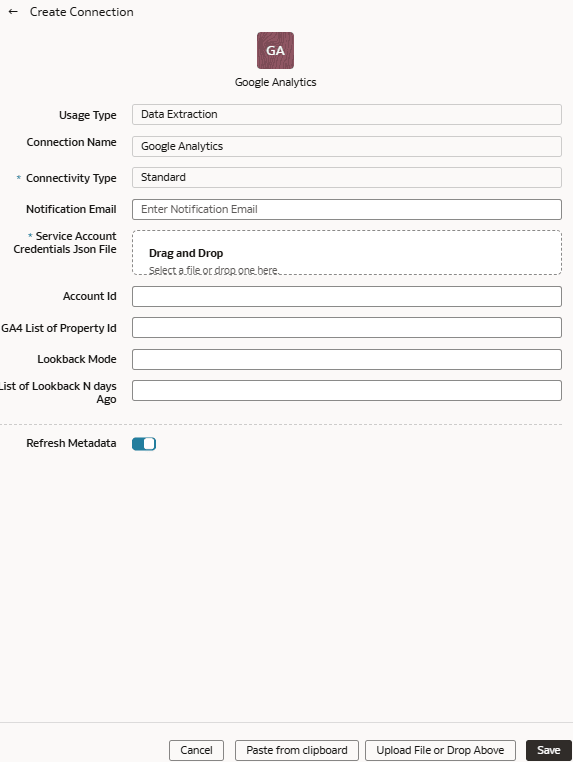Google AnalyticsからFusion Data Intelligenceへのデータのロード
サービス管理者は、Fusion Data Intelligence抽出サービスを使用して、Google Analytics SaaSインスタンスからデータを取得し、それを使用して様々なEnterprise Resource PlanningおよびSupply Chain Managementユース・ケースのデータ拡張を作成できます。
Google Analyticsソースに接続する前に、次の点に注意してください。
- Fusion Data Intelligenceは、GA4プロパティのGoogle Analyticsエクストラクタをサポートしており、以前のバージョンであるGoogle Universal Analytics (UA)プロパティをサポートしていません。
- DataStoresは、GA4プロパティのリストです。
- DataStore列は、GA4プロパティのディメンションおよびメトリックのリストです。
- DataExtractは、DataStoreとしてGA4プロパティのユーザー選択、およびDataStore列としてディメンションとメトリックに基づいてレポートを実行します。
- MetaExtractは、使用可能なすべてのGA4プロパティ(DataStores)とそのディメンションおよびメトリック(DataStoreColumns)のメタデータをフェッチします。
- このコネクタでは、Google Analyticsのメトリックの数に制限があります。使用可能な内容は、ディメンション・メトリック・エクスプローラを参照してください。